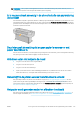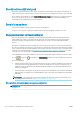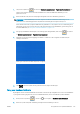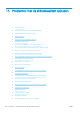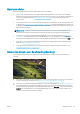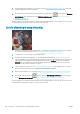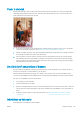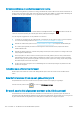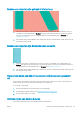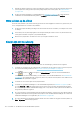HP DesignJet T1700 Printer Series - User's Guide
1. Gebruik een dikkere papiersoort en kies uit aanbevolen papiersoorten zoals HP Heavyweight Coated Paper
(zwaar papier met coating) en HP Super Heavyweight Paper (extra zwaar papier). Zie Papier bestellen
op pagina 130.
2. Probeer een hogere instelling voor afdrukkwaliteit (zie Afdrukken op pagina 51). Als u bijvoorbeeld de
schuifbalk voor afdrukkwaliteit hebt ingesteld op Snelheid, probeer dan de instelling Kwaliteit
Witte plekken op de afdruk
Er kunnen witte plekken op de afdruk aanwezig zijn. Dit wordt waarschijnlijk veroorzaakt door papiervezels, stof
of los coatingmateriaal. Zo voorkomt u dit probleem:
1. Probeer het papier handmatig te reinigen met een borstel alvorens af te drukken, of verwijder losse vezels
of deeltjes.
2. Houd de klep van de printer altijd gesloten en vermijd handelingen waardoor stof in de printer kan komen,
zoals papier verwerken of snijden op de printerafdekplaat.
3. Bescherm uw papierrollen -en vellen door deze op te bergen in zakken of dozen.
Kleuren zijn niet nauwkeurig
Als de kleuren van uw afdruk niet overeenstemmen met uw verwachtingen, probeer dan het volgende:
1. Controleer of de papiersoort die u hebt geladen, overeenkomt met de papiersoort die u op het front panel
en in de software hebt geselecteerd. Zie Informatie over het papier bekijken op pagina 34.
2.
Tik op , daarna op en vervolgens op Kalibratiestatus om de status van de kleurkalibratie te
controleren. Als de status ‘In behandeling’ of ‘Verouderd’ is, voer dan kleurkalibratie uit: zie Kleurkalibratie
op pagina 81. Als u wijzigingen hebt doorgevoerd, kunt u nu proberen de taak opnieuw af te drukken om te
controleren of het probleem is opgelost.
3. Controleer of u de correcte zijde van het papier bedrukt.
4. Controleer of u geschikte instellingen voor de afdrukkwaliteit gebruikt (zie Afdrukken op pagina 51). Als u
de opties Snelheid of Snel hebt geselecteerd, kan het zijn dat u niet de meest nauwkeurige kleuren krijgt.
Als u de instellingen voor de afdrukkwaliteit wijzigt, kunt u nu proberen de taak opnieuw af te drukken voor
het geval het probleem is opgelost.
5. Als u de toepassing Color Management (Kleurmanagement) gebruikt, controleer dan of het kleurproel dat
u gebruikt overeenkomt met het geselecteerde papiersoort en afdrukkwaliteitsinstellingen. Als u niet weet
welke kleurinstellingen u moet gebruiken, zie Kleurbeheer op pagina 80.
6. Als u een afbeelding met grijstinten een kleurzweem vertoont in enkele van de grijze schaduwen, klikt u op
Kleur > Grijstinten in het stuurprogramma.
152 Hoofdstuk 15 Problemen met de afdrukkwaliteit oplossen NLWW